PSP模拟器教程:高清画质畅玩PSP游戏的秘诀
大家好呀!作为一个游戏爱好者,今天想和大家分享一下如何在电脑上用PSP模拟器重温那些经典游戏,还能享受高清画质的秘诀。说实话,次用模拟器玩PSP游戏的时候,我真的被惊艳到了,原来那些记忆中的游戏可以这么清晰流畅!
为什么选择PSP模拟器?
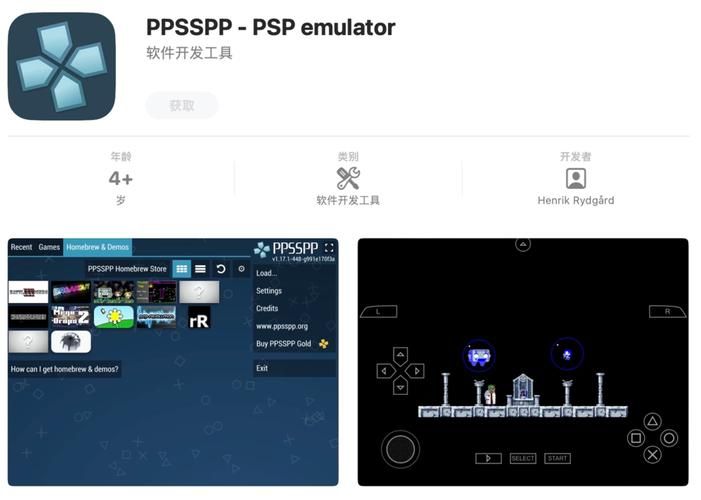
首先说说为什么我要用模拟器玩PSP游戏。我的PSP早就不知道丢到哪里去了(可能被我妈当废品卖掉了),但是那些经典游戏像《怪物猎人》、《终幻想:零式》、《战神》什么的,真的让我念念不忘。模拟器不仅让我能重新玩到这些游戏,还能提升画质,简直不要太爽!
模拟器选择指南
市面上有几个不错的PSP模拟器,我个人推荐的是PPSSPP。它开源、免费,而且对硬件要求不高,我的老笔记本都能流畅运行。
小编温馨提醒:本站只提供游戏介绍,下载游戏推荐游戏酒吧,游戏酒吧提供3A单机游戏大全,点我立即前往》》》单机游戏下载专区
这里简单对比一下几个常见模拟器:
| 模拟器名称 | 优点 | 缺点 |
|---|---|---|
| PPSSPP | 开源免费、兼容性好、更新频繁 | 部分游戏需要调试设置 |
| JPCSP | Java编写跨平台 | 性能较差、配置复杂 |
| Potemkin | 专注于高清渲染 | 开发停滞、兼容性有限 |
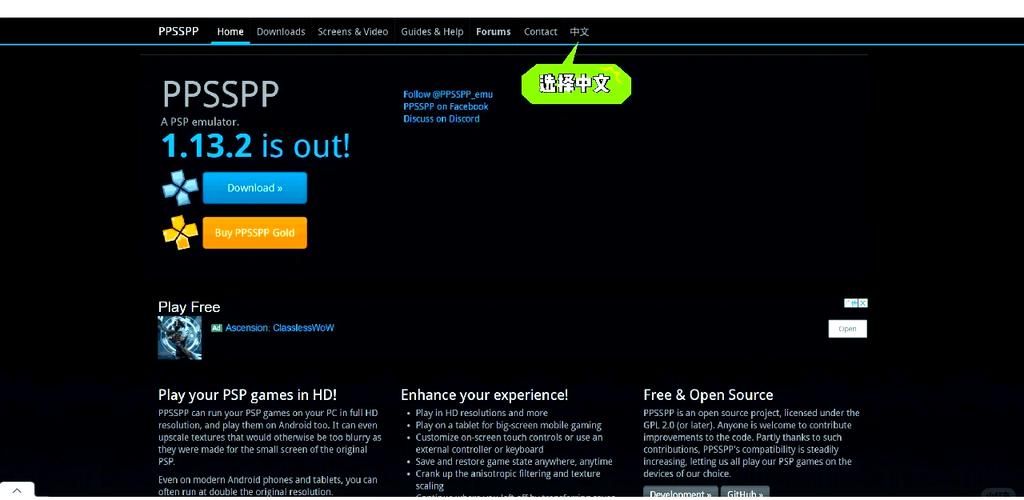
下载安装步骤
1. 下载模拟器:去PPSSPP官网下载新版本,建议选稳定版而不是开发版,除非你想当小白鼠。
2. 安装过程:就是一路next,没什么技术含量,记得选个你能记住的安装位置。
3. 获取游戏ROM:这个嘛理论上你应该有自己的PSP游戏光盘然后自己提取ISO,你懂的。
4. 基本设置:次打开模拟器后,建议先调整一下控制设置。如果你用手柄,记得先连接好再设置按键映射。
高清画质设置秘诀
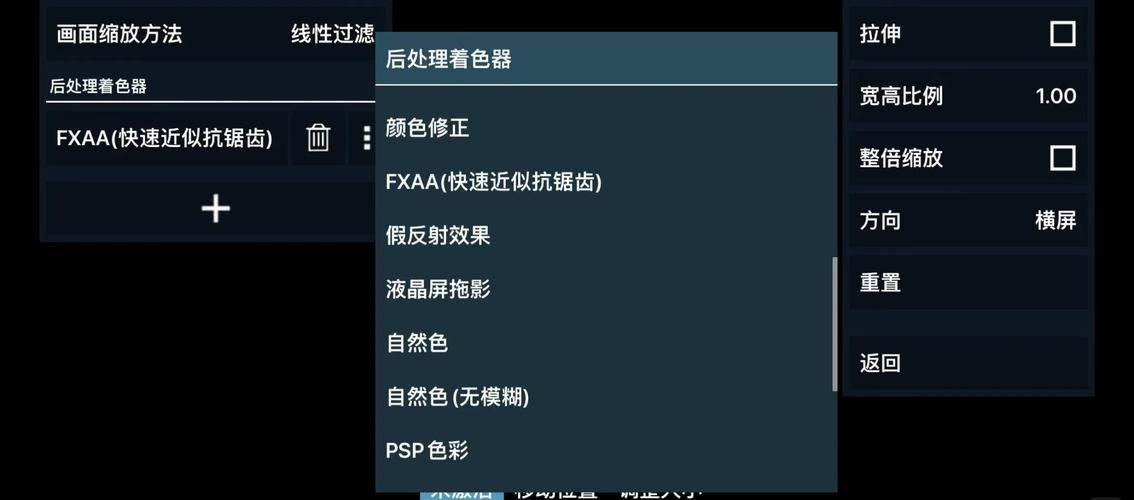
这才是重头戏!默认设置下游戏虽然能玩,但画质可能还不如原版PSP。下面是我的高清画质设置秘籍:
1. 分辨率:调到2x或3x原生分辨率,如果你的显卡够强甚至可以试试4x。我的GTX1060开3x完全无压力。
2. 纹理过滤:开启各向异性过滤,建议4x或8x,这样远处的纹理不会糊成一片。
3. 后处理着色器:可以试试FXAA或轻度的锐化,能让画面更清晰但不失真。
4. 跳帧设置:如果游戏有卡顿,可以尝试开启自动跳帧,但别设太高,否则会影响游戏体验。
5. 渲染模式:大多数游戏用Buffered Rendering效果更好,但少数游戏需要切换到Non-Buffered。

游戏兼容性小贴士
不是PSP游戏都能完美运行,这里分享几个常见问题的解决方法:
1. 《战神》系列卡顿:在设置里开启"从内存中读取纹理",能显著提升帧数。
2. 《怪物猎人》画面错误:需要关闭"延迟渲染"选项。
3. 《终幻想》CG动画不同步:尝试调整音频延迟设置,或者干脆跳过动画(反正都看过了)。
手柄配置建议

虽然键盘也能玩,但用手柄才是王道啊!我用的是Xbox One手柄,设置起来超级简单:
1. 在控制设置里选择"XInput"作为输入设备
2. 按键映射基本上会自动识别
3. 摇杆灵敏度建议调到-%,这样操作更精准
4. 别忘了设置震动功能(如果游戏支持的话)
存档管理技巧

模拟器有个超棒的功能就是即时存档,但要注意:
1. 重要进度还是用游戏内正常存档,即时存档有时会出问题
2. 可以备份整个memstick文件夹,这样换电脑也能继续玩
3. 不同版本模拟器之间存档可能不兼容,升级前记得备份
我的私房游戏推荐
既然都折腾好了模拟器,不分享一下我近重温的游戏就太不够意思了:
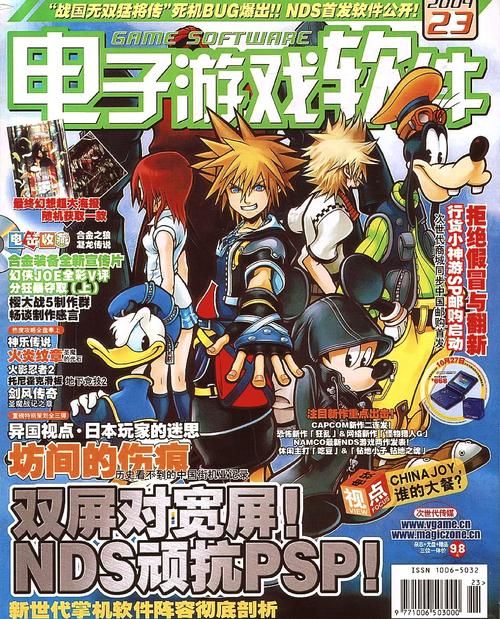
1. 《Patapon》系列:节奏游戏神作,高清化后画面超级可爱!
2. 《合金装备:和平行者》:小岛秀夫的掌机杰作,剧情超棒
3. 《弹丸论破》:文字冒险游戏,高清后能看清细节
4. 《战场女武神2》:策略RPG,画风独特
5. 《初音未来:歌姬计划》:音乐游戏,高清后建模超精致
常见问题解答

Q:模拟器合法吗?
A:模拟器本身是合法的,但游戏ROM的版权问题要看具体情况。建议使用自己拥有的游戏光盘提取ISO。
Q:需要多高的电脑配置?
A:其实要求不高,我五年前的笔记本都能流畅运行大部分游戏。关键是显卡要支持OpenGL 3.0以上。
Q:能联机吗?
A:PPSSPP支持Ad-hoc联机模拟,可以和好友一起玩《怪物猎人》啦!

后的小技巧
如果你真的特别怀旧,可以在设置里开启"模拟PSP屏幕效果",这样会有那种掌机屏幕的颗粒感,别有一番风味。不过我个人还是更喜欢高清锐利的画面啦。
折腾模拟器的过程其实和玩游戏一样有趣,每次调出一个完美设置都超有成就感。你们近在用模拟器玩什么PSP游戏?有没有什么特别的设置技巧可以分享?我近想试试《王国之心:梦中诞生》,听说高清后特别惊艳!